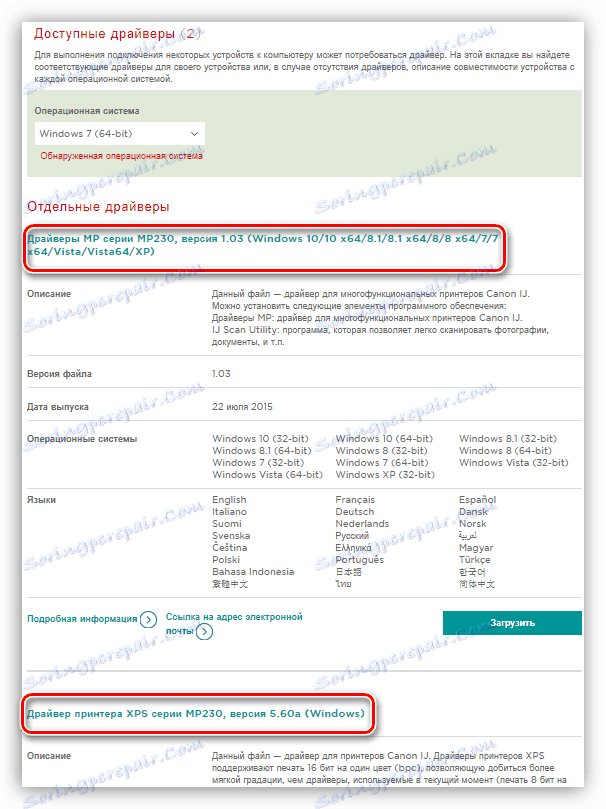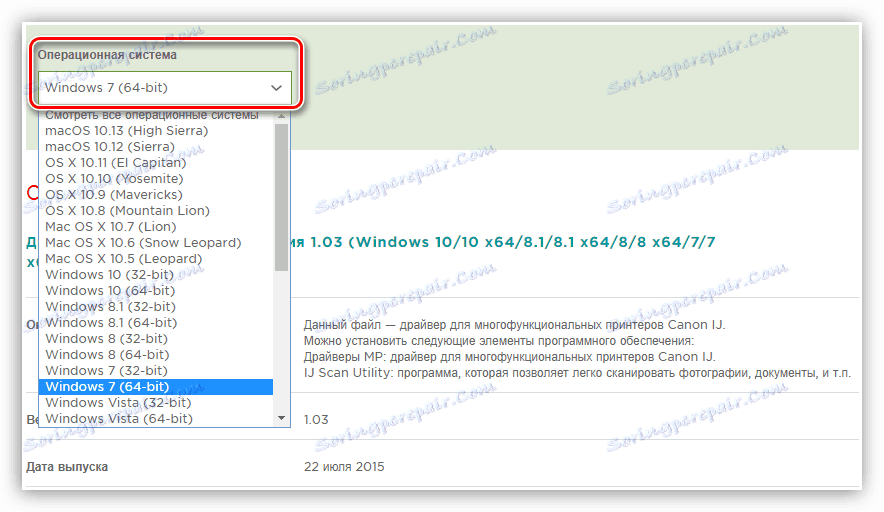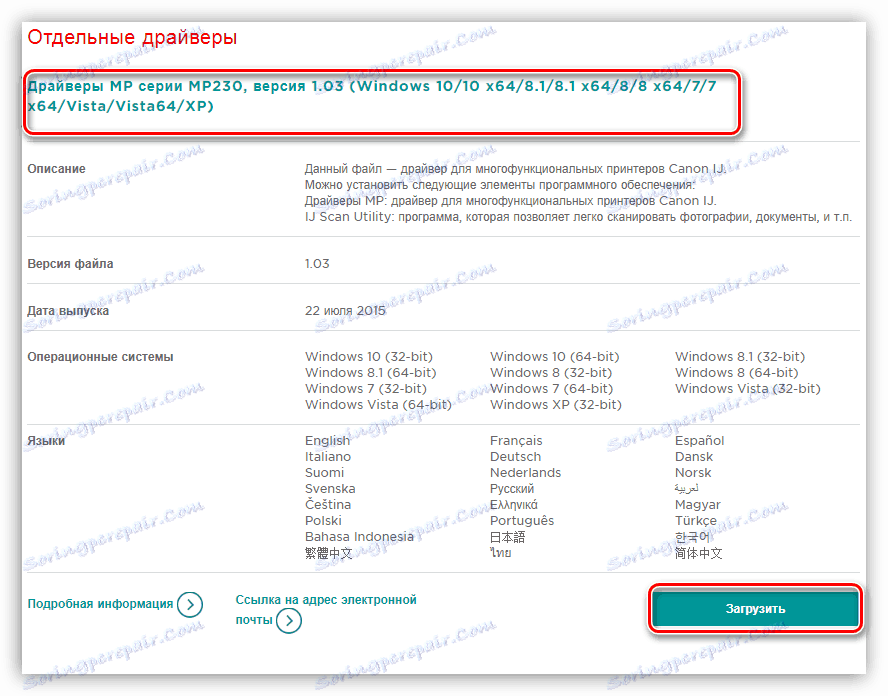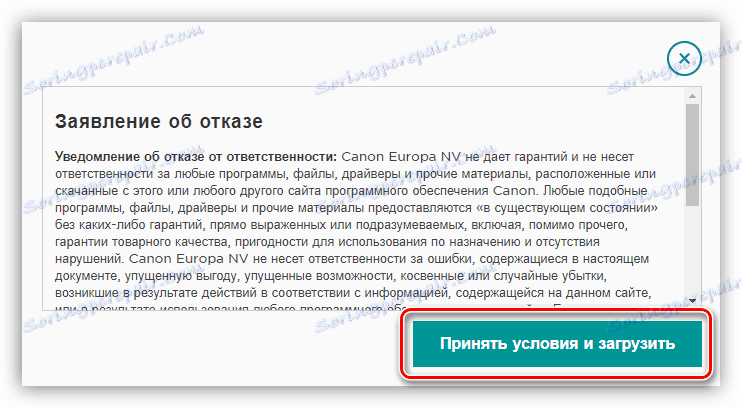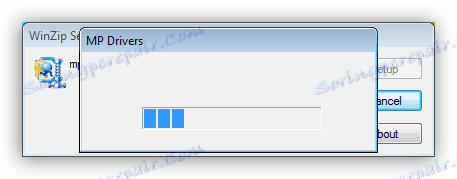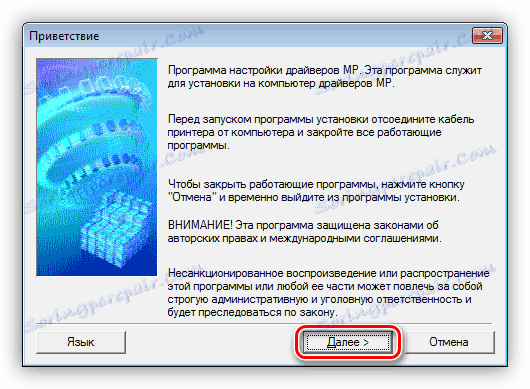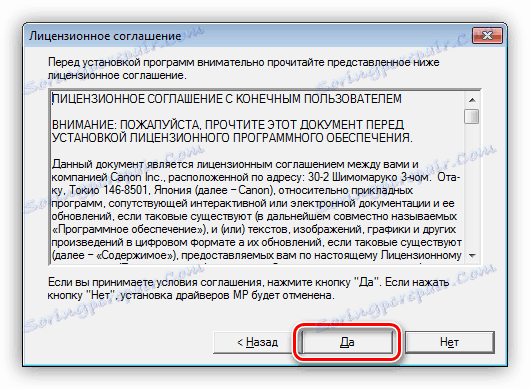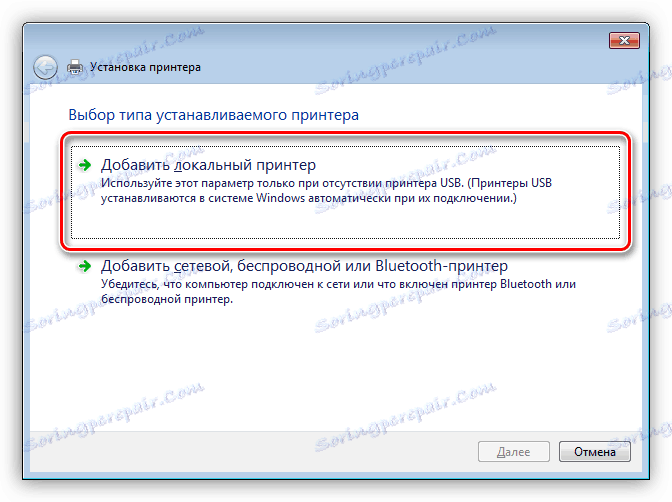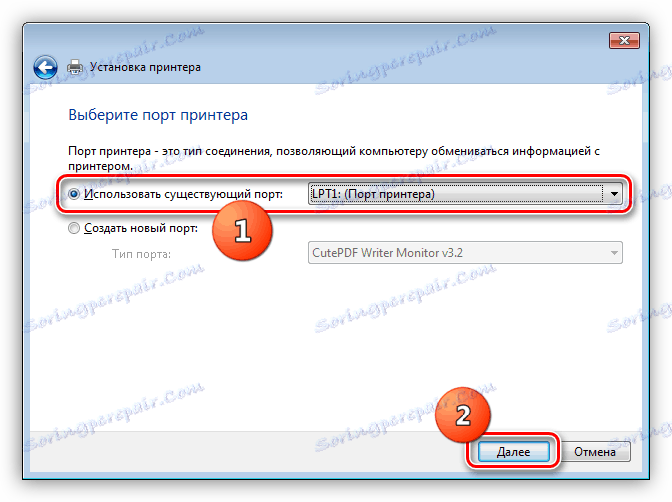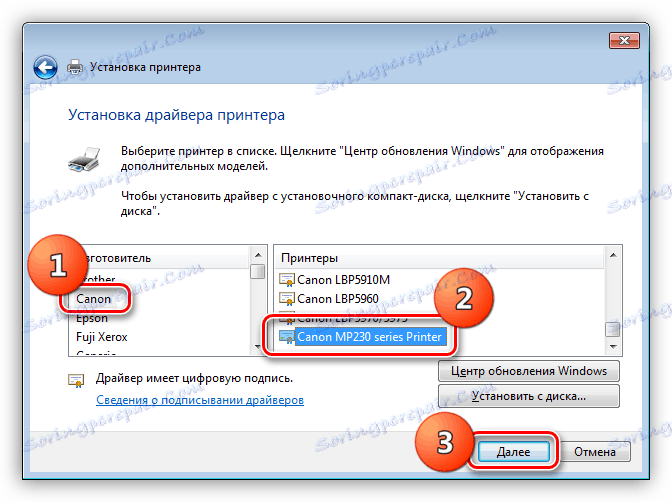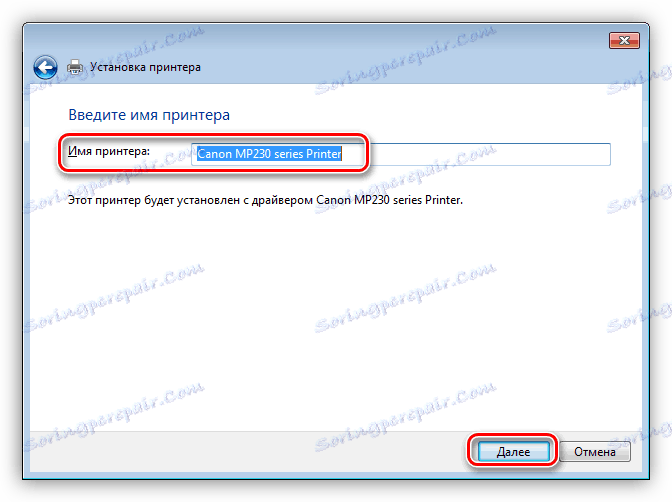Изтеглете и инсталирайте драйвера за принтера Canon MP 230
За нормална работа на всички устройства, свързани към системата, са необходими специални програми - драйвери. В някои случаи необходимите файлове вече са налични на компютъра и понякога те трябва да бъдат търсени и инсталирани самостоятелно. След това описваме този процес за принтер Canon MP230.
съдържание
Изтеглете и инсталирайте Canon Canon MP230 Driver
Има няколко начина за изтегляне и инсталиране на софтуер за този модел принтер. Това е изцяло ръчна процедура, която включва посещение на официалния сайт на производителя, както и полуавтоматична инсталация, използваща помощни инструменти - програми или инструменти, вградени в системата. Има още една опция - търсене на файлове в интернет чрез ID на хардуера.
Метод 1: Официален уебсайт на производителя
На официалните уеб страници можем да намерим всички възможности, подходящи за нашия модел на шофьори. В този случай разликите в пакетите се състоят в малкостта на системата, на която ще бъдат инсталирани, както и в целта на софтуера.
- Като кликнете върху връзката по-горе, ще видите списък с драйвери за нашия принтер. Има двама от тях тук. Първата е основна, без която устройството няма да функционира напълно. С втората се изпълнява печат с дълбочина 16 бита и поддръжка за XPS формат (един и същ PDF, но от Microsoft).
![Изтеглете списък с драйвери за принтер Canon MP230 на официалния сайт на производителя]()
- Първо имаме нужда от основен пакет (драйвер MP). В падащия списък изберете версията и битовете на операционната система, инсталирана на нашия компютър, ако ресурсът не го открие автоматично.
![Изборът на операционна система при изтегляне на драйвери за принтер Canon MP230 от официалния сайт на производителя]()
- Превъртете надолу страницата и кликнете върху бутона "Изтегляне" . Не бъркайте пакетите.
![Изтеглете драйвера за принтер Canon MP230 от официалния сайт на производителя]()
- Внимателно прочетете отказа от отговорност на Canon в изскачащ прозорец. Ние се съгласяваме с условията.
![Отказ от отговорност при изтеглянето на драйвера за принтер Canon MP230 от официалния уеб сайт]()
- Следващият прозорец съдържа кратка инструкция за намиране на изтегления файл на компютъра за браузъра, който се използва в момента. След като изучите информацията, просто трябва да я затворите, след което изтеглянето ще започне.
![Прозорец с инструкции за намиране на изтегления файл за MP230 драйвер за принтер на Canon за браузъра Google Chrome]()
- След като изтеглите инсталатора, трябва да го стартирате. Това трябва да се направи от името на администратора, за да се избегнат евентуални грешки.
![Пускане на инсталатора на драйверите за принтера Canon MP230 като администратор в Windows 7]()
- Следва процесът на разопаковане на файлове.
![Разгъване на файловете на драйверите за принтер Canon MP230 в Windows 7]()
- В приветстващия прозорец се запознаваме с предоставената информация и кликнете върху "Напред".
![Инсталиране на драйвера за принтер Canon MP230 в Windows 7]()
- Ние се съгласяваме с условията на лицензионното споразумение.
![Приемане на лицензионно споразумение за инсталиране на драйвери за принтер Canon MP230]()
- След кратък процес на инсталиране, ще трябва да свържете принтера с компютъра (ако не е свързан вече) и да изчакате, докато системата го открие. Прозорецът се затваря веднага щом се случи.
![Завършване на инсталирането на драйвери за принтер Canon MP230 в Windows 7]()
Инсталацията на базовия драйвер е завършена. Ако искате да използвате допълнителни функции на принтера, повторете процедурата с втория пакет.
Метод 2: Програми на трети страни
Чрез програми на трети страни имаме предвид специален софтуер, който ви позволява да търсите и инсталирате необходимите драйвери в режим онлайн или офлайн. Един от най-удобните инструменти е Driverpack разтвор ,
Вижте също: Най-добър софтуер за инсталиране на драйвери
Програмата е доста проста: достатъчно е да я изтеглите и да я стартирате на компютъра, след което системата автоматично ще сканира и ще търси файлове, съответстващи на съществуващото оборудване.
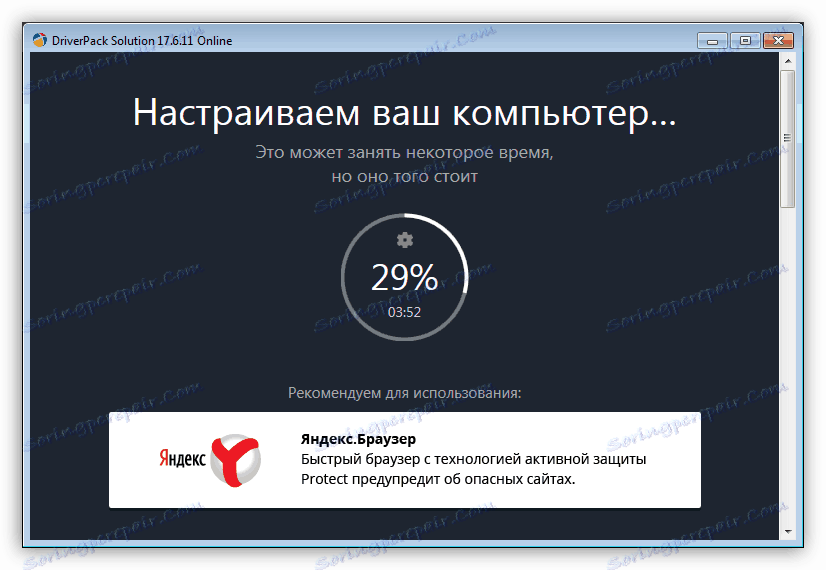
Повече подробности: Как да актуализирате драйверите на вашия компютър с помощта на DriverPack Solution
Метод 3: Идент. № на хардуера
Всяко устройство в системата има свой собствен уникален идентификатор (ID), като научи, че можете да търсите необходимите драйвери на специализирани ресурси в Интернет. Този метод ще работи само ако принтерът вече е свързан към компютъра. За нашето устройство идентификаторът е:
USBVID_04A9&PID_175F&MI_00

Повече подробности: Как да намерите драйвер чрез ID на хардуера
Метод 4: Системни инструменти
Windows включва стандартни драйвери за повечето периферни устройства. Струва си да се отбележи, че тези пакети позволяват само да дефинирате устройството и да използвате неговите основни възможности. За да използвате цялата функционалност, трябва да се обърнете към уеб сайта на производителя или към помощта на програми (вижте по-горе).
Така че, ние знаем, че в системата има шофьори, просто трябва да ги намерим и инсталираме. Това се прави така:
- Обадете се в меню "Run" с комбинацията клавиши Windows + R и изпълнете командата за достъп до секцията с желаните настройки.
control printers![Отворете раздела за управление на принтери от линията Run в Windows 7]()
- Кликнете върху бутона, който започва инсталацията на софтуера, зададен в екранната снимка.
![Отидете на инсталацията на принтера Canon MP230 в устройствата и принтерите в Windows 7]()
- Добавете местен принтер, като кликнете върху съответния елемент.
![Избирайки да инсталирате локален принтер Canon MP230 в Windows 7]()
- Изберете пристанището, към което е свързан принтерът (или ще бъде свързан).
![Избор на порт за свързване при инсталиране на принтер Canon MP230 в Windows 7]()
- Следващият прозорец е разделен на две части. Отляво виждаме доставчици на хардуер, а вдясно - налични модели. Избираме производителя ( Canon ) и търсим нашия модел в списъка. Кликнете върху "Напред" .
![Избиране на производител и модел при инсталиране на принтер Canon MP230 в Windows 7]()
- Дайте името на нашия принтер и отново кликнете върху "Next" .
![Присвояване на име на инсталиран принтер Canon MP230 в Windows 7]()
- Конфигурираме общия достъп и преминаваме към последния етап.
![Конфигурирайте споделянето на инсталирания принтер Canon MP230 в Windows 7]()
- Тук можете да отпечатате тестова страница или да завършите инсталацията с бутона "Завършване" .
![Завършване на инсталацията на принтер Canon MP230 в Windows 7]()
заключение
В тази статия ние представихме всички възможни опции за търсене и инсталиране на драйвери за принтера Canon MP 230. Няма нищо трудно в тази операция, най-важното е да бъдете внимателни при избора на пакети и версии на операционната система, а при използване на системните инструменти да не бъркате модела на устройството.